이 블로그는 당초 필자가 수업시간에 XAMPP를 배치해야 했던 배치 방법을 정리해 놓았는데, 틀린 부분을 제대로 체크하지 않아 문제를 일으킨 학생들에게 사과한 것이다.
다음은 두 가지 수정 사항.첫 번째, XAMPP 국내 다운로드 주소를 XAMPP 중국어 웹 최신 버전 다운로드 링크로 변경, 이전에 실수로 p2p를 떨어뜨린 경우학우가 재차 사과하다.
두 번째, xdebug 플러그인 다운로드 - 구성 추가 구성 정보 수정됨
1.XAMPP 다운로드
XAMPP는 쉬워요마리아DB, PHP, Perl이 포함된 Apache 릴리스가 설치되어 있습니다.단지 설치 프로그램을 다운로드하고 부팅해야 한다.
XAMPP 다운로드 주소
홈페이지 다운로드:https: // www.apachefriends.org/zh_cn/download.html
(서버가 외국에 있고, 직결되어 있습니다.다운로드가 느리지만 안전)
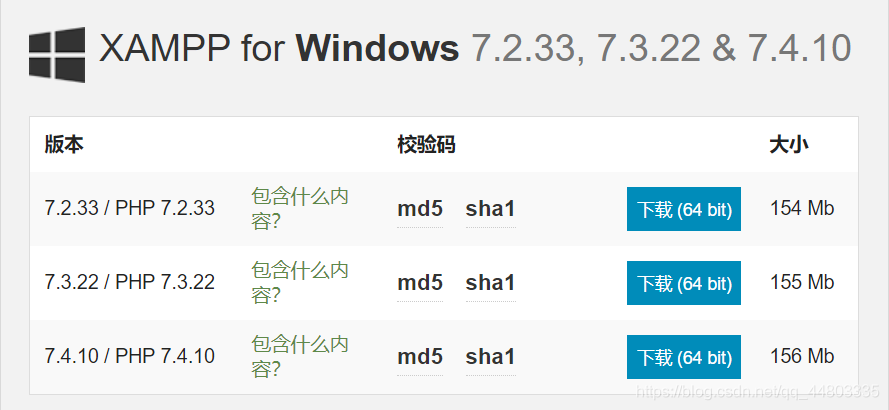
기타 주소: https://onlinedown.rbread04.cn/huajunsafe/xampp8.0.0.1.rar
(저도 p2p 다운로드를 원망합니다. 그래서 최대한 로컬 다운로드를 선택하시라고 말씀 드렸었는데, 번거로움을 끼쳤습니다. 위의 링크는 XAMPP 중국어 사이트의 최신 버전으로 대체되었습니다.버전이 링크되어 있으니 안심하셔도 될 것 같습니다.
또 다음 역에 내려받은 XAMPP도 보완한다.
https://pan.baidu.com/s/1hesFcbWY15ZqY0dHPr0flA?pwd=0000
댓글 @바랄라 요정변!! 친구들의 보충에 감사드립니다.
다운로드 후 PHP버전번호는 아래와 같으며, 뒷부분은 사용하셔야 합니다
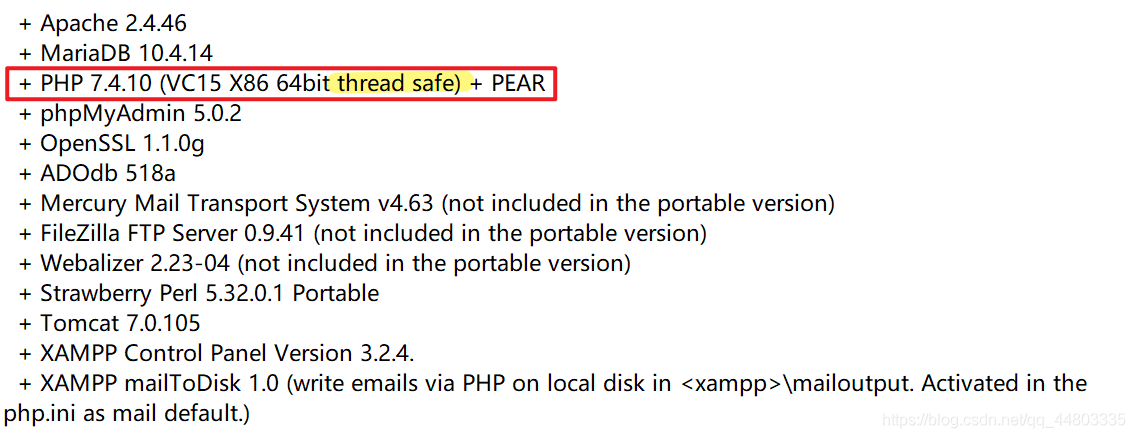
XAMPP 설치
가는 길에 NEXT, 안주소는 C디스크가 아니라 영어판을 깔아야 한다.
성공적으로 설치됨
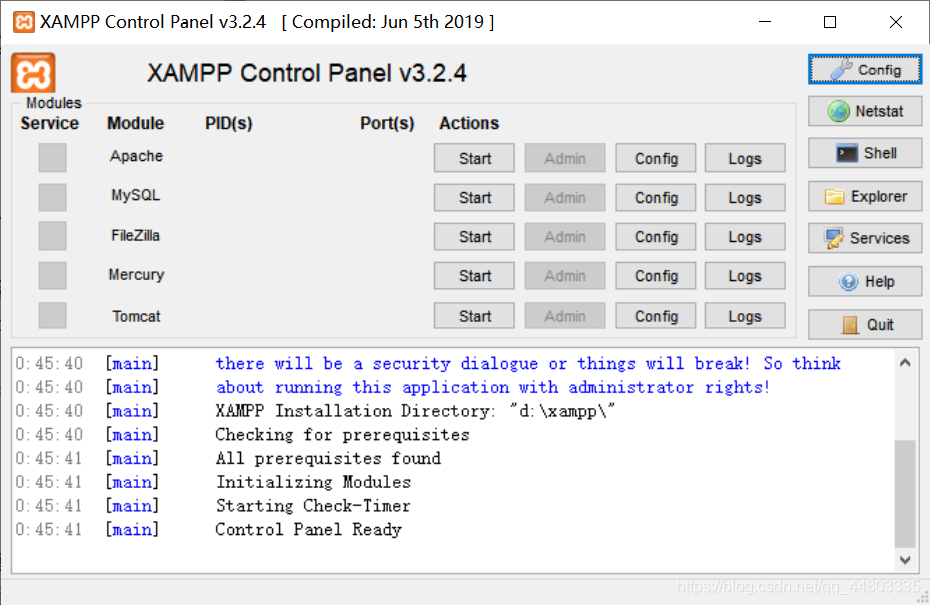
필요에 따라 켜면 필자가 PHP를 쓰면 아파치를 켜게 된다.
시스템 변수 추가
PHP.exe가 있는 폴더 경로를 (필자의 것은 "D:\XAM"입니다)PP\php")환경변수-시스템변수-Path에 추가(시스템변수를 직접 검색하면 찾을 수 있습니다.)
cmd에 php-v를 입력하고 설정 성공 여부 확인
설정 성공
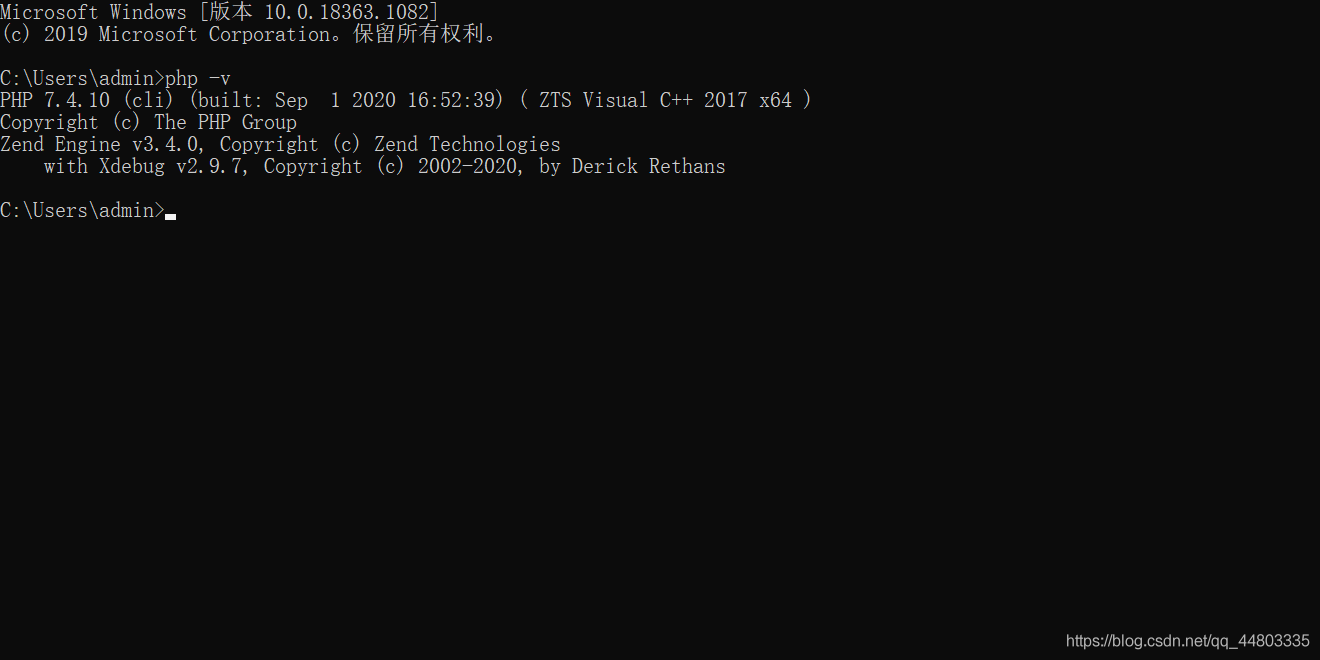
2. xdebug 플러그인 다운로드
다운로드 주소: https://xdebug.org/download
어떤 PHP버전 다운받으면 X에서AMPP에서 README이 보는데
(필자는 PHP 7.4.0입니다)또한 Thread safe 버전으로 TS가 있는 버전으로 다운받습니다.nts 미포함 버전, 파일명:php_xdebug-2.9.7-7.4-vc15-x86_64.dll)

설정 추가
다운로드 받은 x-debug 파일(php_xdebug-2.9.7-7.4-vc15-x86_64.dll)을 php\ext 폴더에 복사합니다.
메모장으로 php.ini 파일을 수정하고 파일 끝에 몇 줄의 배치 정보를 추가한 뒤 저장한다
[xdebug]
zend_extension="D:/xampp/php/ext/php_xdebug-2.9.7-7.4-vc15-x86_64.dll"//이 주소와 파일명은 반드시 정확해야 한다
xdebug.remote_enable = 1
xdebug.remote_autostart = 13. VSCode 다운로드 및 설치
다운로드 주소: https://code.visualstudio.com/
VSCode에 디버깅 플러그인 설치
1.확장바 클릭, PHP 입력, 선택PHP Debug를 선택하여 설치합니다

2. VSCode의 파일 - 기본 설정 - 설정(버전에 따라 다를 수 있습니다. 사용자 설정 찾기), 설정 안의 확장 php를 찾고 setting.json을 클릭하여 다음 라인 구성을 추가합니다
3,Debug 설정
뛰쳐나온 런치json은 묵인하면 되며, 변경할 필요가 없다.
4、그리고 간단하게 디버깅해서설정이 성공했는지 확인합니다.
주의, 반드시 문장을 풀어야 한다.폴더 형식을 통해서만 중단점 디버깅을 성공적으로 설정할 수 있습니다. 단일 파일은 유효하지 않습니다.D:/xampp/php/ww 선택 가능
<?php
$a = 'hello world';
echo $a;
?>중단점을 설정하고 디버깅을 시작합니다.
5. 브라우저에서 디버깅할 것을 엽니다.php(파일 경로가 아닌 서버의 주소(http://localhost:3000/hello.php)이면 VSCode가 중단점에 명중합니다.
6, 마지막으로 이 플러그인을 설치하는 것을 추천한다.PHP 서버
오른쪽 단추 PHP Se 선택 가능rver:Serve project, 브라우저로 바로 이동
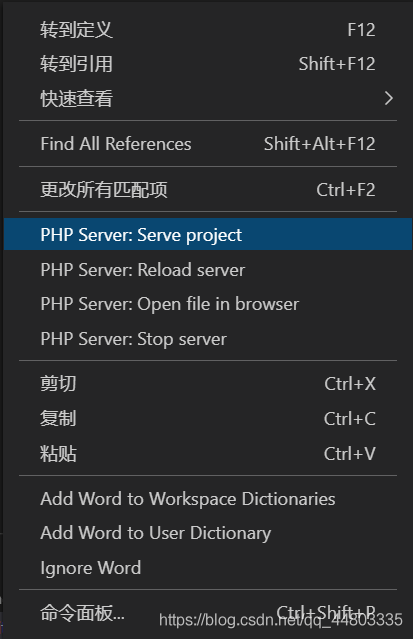
7. 운행 결과

'개발 꿀팁 > PHP' 카테고리의 다른 글
| CTF 파일 포함 취약성 요약 (0) | 2022.07.08 |
|---|---|
| PHP+JavaScript+HTML 변수 간 대입 및 전달 (0) | 2022.07.08 |
| php에 많이 쓰이는 7가지 프레임 (0) | 2022.07.08 |
| PHP 코드 실행 시 필터링 제한이 발생하는 바이패스 실행 방법에 대해 간략히 설명하다 (0) | 2022.07.08 |
| Apache 2.2+MySql 5.5+PHP 5.4의 설치 및 구성(윈도) (0) | 2022.07.08 |